Microsoft Word 2010 - одна з найпотужнішихдодаток для обробки текстів на сьогоднішній день. Найважливішим аспектом вашого документа є те, що він повинен бути добре відформатований, щоб читачі могли легко зрозуміти вашу думку. Давайте обговоримо деякі найпоширеніші поради щодо форматування, які допомагають нам створювати привабливі на вигляд документи.
Стилі
Стиль - це набір характеристик форматуваннящо ви можете застосувати до тексту, таблиць та списків у своєму документі, щоб швидко змінити їх зовнішній вигляд. Застосовуючи стиль, ви застосовуєте цілий набір форматів за один простий крок. Щоб застосувати стиль до певної частини документа, виберіть цю область та натисніть на Головна меню, тут ви побачите деякі вбудовані стилі в Стилі розділ. Виберіть той, який підходить саме вам.

Як створити власні стилі в MS Word 2010
Створити власні стилі в Microsoft Word 2010 дуже просто, просто виберіть текст і застосуйте потрібні операції з форматування над ним, а потім натисніть кнопку, що випадає в Стилі і виберіть Збережіть вибір як новий швидкий стиль варіант.

Вирівнювання тексту
Вам потрібно вирівняти текст у своєму документіце дуже чіткий вигляд, який є життєво важливим у документації, Microsoft Word пропонує вирівнювання тексту по центру, зліва та справа вирівняти вибраний текст. Виберіть текст і виберіть параметр вирівнювання з Головна> Абзац Варіант.

Нумерація та кулі
У багатьох випадках потрібно перелічити деякі певні моменти або потрібно створити контрольні списки. У таких ситуаціях вам потрібна функція нумерації та відміток. Ви можете знайти його під Головна> Абзац варіант.

Відступ тексту
Ви можете збільшити або зменшити відступ вибраного тексту, вибравши потрібний варіант із Абзац розділ.

Поруч із параметрами відступу є можливість сортувати вибраний текст за алфавітом.
Шрифти
Ви можете грати з шрифтами різними способами. Ви можете змінити колір шрифту, стиль, колір тла тексту тощо. Це також шматок пирога, виділений жирним, курсивним або підкресленим текстом у вашому документі. Весь список параметрів шрифтів знаходиться під Шрифт розділ в Головна меню.

Межі та затінення
Програма Microsoft Word пропонує функції застосувати межі тавідтінки вашого документа. Ви можете застосувати рамку, відтінок або обидва навколо одного слова, виділення слів, абзацу, групи абзаців, однієї сторінки, розділу або всіх сторінок. Просто натисніть на Затінення варіант вибору стилю затінення.

Точно так само Кордон опція дозволяє намалювати межі навколо тексту.

Формат художника
Художник форматування - дуже корисний варіанткопіює форматування з певних частин документа та застосовує його до інших частин документа за допомогою декількох клацань миші. Процес дуже простий, виберіть частину документа, натисніть на Формат художника потім виберіть новий абзац, до якого ви бажаєте застосувати формат першого абзацу.

Додавання стовпців до документа Word
У багатьох випадках потрібно писати вміст документів у форматі стовпців. Виберіть абзаци та натисніть на Стовпці варіант, розташований під Макет сторінки меню. Потім виберіть кількість стовпців, які ви хочете створити.
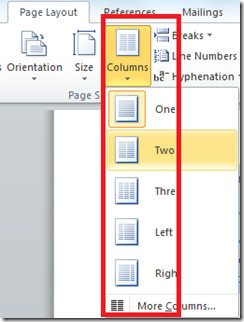
Ось як виглядає мій документ, коли я його відформатував у дві колонки.

Видалити форматування
Щось завжди може піти не так, давайте скажемо, що вивнесли зміни до формату вашого документа, і він став безладним, що тепер? Ось як ви видалите все форматування, зроблене в документі. Виберіть тест, натисніть кнопку Головна меню, потім перейдіть до Стилі натисніть спадне меню та виберіть пункт Очистити форматування варіант.

Це дозволить видалити всі форматування з обраного тексту.













Коментарі